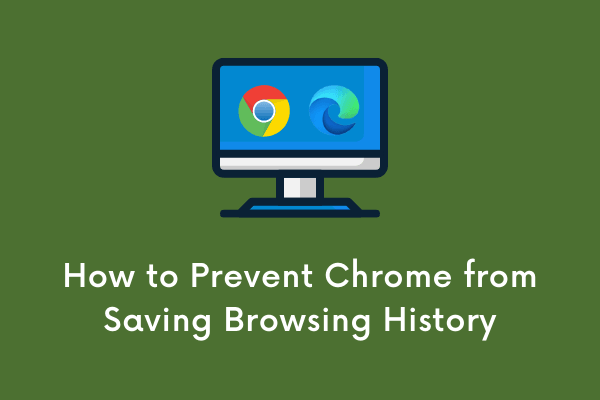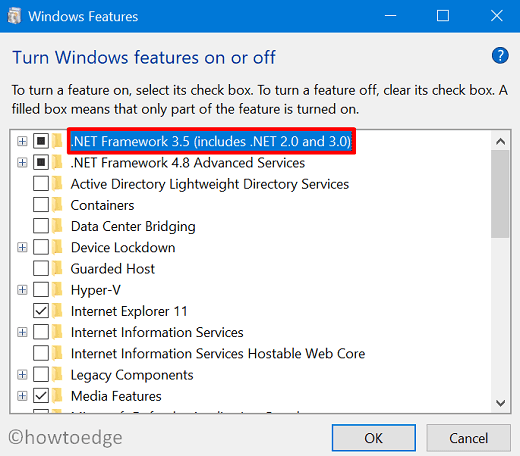Ошибка Err_Connection_Reset в Windows 11/10
В этом руководстве мы обсуждаем ошибку err_connection_reset в Windows 11/10, ее причины и возможные решения. Эта ошибка обычно возникает, когда вы просматриваете веб-сайты или пытаетесь запустить программу в Windows. Когда появляется эта ошибка, приложения начинают вести себя резко, а иногда даже дают сбой или не загружаются должным образом. Это даже мешает локальному серверу нормально реагировать. Давайте рассмотрим несколько простых способов устранения этой аномалии в Windows, YouTube, Apache или WAMP.
Вероятные причины этой ошибки – это включенный брандмауэр, установленные сторонние приложения, неисправность маршрутизаторов, настройка прокси и т. Д. Некоторые другие виновники – сохраненные файлы кеша в браузере, проблемы с разрешениями указанного файла и устаревшая версия Java. Определите и отключите эти службы, запустите команды устранения неполадок, установите максимальный предел передачи и сбросьте настройки Ethernet и маршрутизатора, которые могут диагностировать проблему в веб-браузере.
Способы исправить ошибку err_connection_reset в Windows
Вот пошаговые обходные пути, чтобы исправить ошибку err_connection_reset на ПК с Windows 11 или 10.
Исправление-1: отключите антивирус и брандмауэр.
Брандмауэр Windows – это встроенное приложение, предотвращающее несанкционированный доступ к нескольким приложениям. В определенных сценариях это может заблокировать несколько служб в вашей системе, создавая таким образом ошибки, такие как err_connection_reset, при просмотре. Чтобы смягчить эту проблему, вам следует временно отключить брандмауэр и посмотреть, сможете ли вы решить эту проблему. Вот как действовать-
Шаг 1: Нажмите одновременно Window и S, чтобы открыть окно поиска.
Шаг 2: Введите Control Panel в пустом поле и нажмите клавишу Enter.
Шаг 3: Затем выберите «Система и безопасность», а затем «Брандмауэр Защитника Windows».
Шаг 4: Затем переключитесь на соответствующую правую панель и нажмите Включить или выключить брандмауэр Защитника Windows. См. Снимок ниже –

Шаг 5: На следующем экране установите флажок «Отключить брандмауэр Windows» в настройках частной и общедоступной сети.

Шаг 6: Кроме того, нажмите «ОК», чтобы подтвердить изменения.
Шаг 7: Наконец, перезагрузите компьютер и посмотрите, решится ли ошибка err_connection_reset или нет.
Примечание. Если вы ранее устанавливали стороннее приложение, вам следует удалить его и использовать вместо него Безопасность Windows.
Исправление-2: Установите максимальную единицу передачи
Раздражающую ошибку err_connection_reset также можно решить, ограничив значение параметра Maximum Transmission Unit. Вы можете определить лимит доступа, просто выполнив следующие шаги:
- Совместно нажмите логотип Win и горячую клавишу X, чтобы открыть меню Power. Во всплывающем меню нажмите «Сетевые подключения».
- Найдите здесь сетевое соединение и запишите его имя. Снова вернитесь в меню «Питание» и выберите «Выполнить».
- В текстовой области введите cmd и одновременно нажмите Ctrl + Shift + Enter. Если UAC запрашивает, нажмите Да, чтобы запустить командную строку (администратор).
- После этого введите следующую командную строку рядом с мигающим курсором и нажмите клавишу Enter –
netsh interface ipv4 set subinterface “Wi-Fi name” mtu = 1472 store = persistent

- Здесь «Имя Wi-Fi» указывает на активную сеть, которую вы отметили ранее.
- После выполнения вышеуказанной задачи перезагрузите систему, чтобы сохранить сделанные до сих пор изменения.
Исправление-3: используйте команду netsh
Некоторые пользователи также сообщили о решении этой проблемы после выполнения команды netsh и сброса сетевого подключения. Вы можете выполнить несколько кодов в командной строке, чтобы устранить эту ошибку. Вот шаги:
- Перейдите в окно поиска и введите Командная строка в текстовое поле.
- Щелкните правой кнопкой мыши соответствующий результат и выберите Запуск от имени администратора.
- Нажмите Да в запросе UAC, чтобы разрешить доступ.
- Затем выполните следующие команды на консоли. Обязательно нажимайте Enter после каждого кода.
netsh winsock сбросить netsh interface ipv4 reset

netsh interface ipv6 reset ipconfig / flushdns
- После того, как сеть начнет работать правильно, перезагрузите компьютер и посмотрите, удастся ли вам решить эту проблему err_connection_reset в браузере.
Исправление-4: отключить прокси (если есть)
Чтобы защитить вашу систему от доверенного взлома, прокси работает как полезный инструмент. Однако в некоторых случаях это может снизить производительность браузера из-за ошибки err_connection_reset. Отключение прокси-сервера с помощью следующих шагов может помочь решить эту проблему.
- Нажмите Win-log и I вместе и выберите Интернет и сеть в настройках.
- Затем выберите вкладку Прокси в левом столбце. После этого перейдите на правую панель и отключите тумблер «Использовать прокси-сервер».

Вот и все, теперь проверьте, решает ли приведенная выше процедура проблему err_connection_reset.
Исправление-5: очистить кеш просмотра
Сохраненные файлы кеша в браузере также могут вызывать эту ошибку. Следовательно, очистка ненужной истории просмотра может устранить указанную выше ошибку. Если вы не знаете, как действовать, вот шаги:
- Откройте веб-браузер и нажмите значок эллипса (три горизонтальные точки) в правом верхнем углу.
- Перейдите в подменю инструмента «Еще», затем нажмите «Очистить данные просмотра».

- В меню «Временной диапазон» выберите «Все время» и установите все флажки, например «История просмотров», «Проверка файлов cookie», «Кэшированные изображения и файлы» и т. Д.
- Теперь нажмите кнопку «Очистить данные просмотра», чтобы полностью удалить файлы кеша.
- Когда вышеуказанный процесс завершится, перезагрузите систему.
Если это не решает проблему err_connection_reset, следуйте следующему обходному пути –
Исправление-6: отключить опцию предварительной выборки DNS.
Иногда функция предварительной выборки DNS также может влиять на производительность вашего браузера. В результате появляется ошибка err_connection_reset. Вот как действовать-
Шаг 1. Перейдите в правый верхний угол браузера и щелкните значок эллипса.
Шаг 2: Выберите «Настройки» в раскрывающемся меню, затем «Дополнительно», прокрутив курсор вниз.
Шаг 3: Отныне отключите предварительную загрузку страниц для более быстрого просмотра и поиска.
Шаг 4: Теперь закройте веб-браузер и перезагрузите его снова. После следующего входа в систему проблема с err_connection_reset может быть решена.
Исправление-7: перезагрузите маршрутизатор и компьютер.
Если вы используете маршрутизатор для подключения к Интернету, перезапустите его, чтобы он начал нормально работать. Для этого просто нажмите кнопку питания, чтобы полностью выключить роутер.
Подождите некоторое время и снова нажмите ту же кнопку, чтобы перезапустить это устройство.
Исправление-8: проверьте свои разрешения
Иногда эта ошибка просто сводится к разрешениям, поэтому вам лучше начать предоставлять необходимые разрешения, чтобы исправить эту проблему. Выполните следующие шаги:
- Совместно нажмите горячую клавишу Win и E, чтобы запустить проводник. Перейдите на диск C: и разверните папку Windows.
- В списке найдите папку Temp. Найдя его, щелкните его правой кнопкой мыши и выберите в раскрывающемся меню «Свойства».

- После этого выберите вкладку «Безопасность», а затем нажмите кнопку «Дополнительно».
- Затем перейдите в раздел «Владелец» и выберите параметр «Изменить».

- В поле «Введите имена объектов» введите допустимое имя пользователя и нажмите кнопку «Проверить имена».

- Если имя действительное, нажмите кнопку ОК, чтобы сохранить изменения. Это добавит ваш профиль в раздел «Группа или имена пользователей».

- Двигаясь вперед, выберите свой профиль пользователя и снова нажмите «ОК», чтобы разрешить полный доступ в столбце «Разрешить».
- Наконец, нажмите Применить и ОК, чтобы сохранить изменения.
Исправление-9: Запустите средство устранения неполадок сети.
Если даже после выполнения вышеуказанных решений ошибка err_connection_reset сохраняется на вашем компьютере, попробуйте запустить средство устранения неполадок сети. Это может помочь диагностировать неисправности. Вот шаги, которые нужно предпринять –
- Одновременно нажмите сочетание клавиш Win & I, чтобы открыть Настройки.
- В категории «Сеть и Интернет» выберите «Состояние» на левой панели.
- Теперь переключитесь на правую панель и выберите параметр «Средство устранения неполадок сети».

- Следуйте инструкциям на экране и проявите терпение, пока ваш компьютер не обнаружит проблему в разделе «Сетевое подключение».
- После удаления недостающих файлов или сети TCP производительность автоматически улучшится,
Fix-10: отключить TSL 1.1 в Chrome
Ошибка Err_connection_reset может возникнуть в Chrome из-за включенного TSL 1.1 в его настройках. Отключение этой функции поможет решить эту проблему. Просто выполните эти процедуры, чтобы устранить эту ошибку –
- Прежде всего, убедитесь, что Google Chrome и его службы полностью отключены.
- Теперь щелкните его значок правой кнопкой мыши и выберите «Свойства».
- На вкладке «Ярлык» перейдите в поле «Цель» и сразу после него добавьте –ssl-version-max = tls1.

- Затем нажмите кнопку «Применить» и «ОК», чтобы сохранить изменения.
- Снова откройте Chrome и посмотрите, решена ли проблема.
Исправление-11: отключите коммутатор Ethernet.
Как правило, неисправный коммутатор Ethernet может также вызвать ошибку Err_connection_reset в браузере. Если вы в настоящее время не используете Ethernet, вам следует отключить его переключатель и также удалить его из системы.
После отключения этого переключателя проверьте производительность вашей системы.
Fix-12: Установите последнюю версию Java.
Если ваша система содержит приложение Java, убедитесь, что оно обновлено до последней версии. Это необходимо, поскольку в большинстве случаев это может вызвать ошибку Err_connection_reset.
Исправить – Err_connection_reset Youtube
Исправление-1: отключите ваши расширения
В некоторых случаях расширение браузера может также вызывать ошибки, такие как Err_connection_reset. Чтобы избежать этой проблемы, вы должны следовать этому руководству –
Шаг 1. Перейдите в правый верхний угол браузера и нажмите кнопку «Меню».
Шаг 2: Когда появится раскрывающееся окно, выберите Дополнительные инструменты, а затем Расширения.
Шаг 3: Появится список всех установленных расширений.
Шаг 4: Найдите ненужные расширения и снимите все флажки рядом с именем расширения.

Шаг 5: После отключения этих функций перезапустите браузер.
Шаг 6: Если вам удалось отключить все расширения, вам необходимо повторно включить расширения одно за другим, пока проблема не вернется снова.
Шаг 7: После обнаружения обновите конкретное расширение или просто удалите его из своей системы.
Примечание: Расширения Google Mail Checker, как правило, являются главным виновником.
Исправление-2: замените маршрутизатор
Если маршрутизатор каким-то образом повредится, это может привести к ошибке Err_connection_reset на Youtube. Если вы столкнулись с этой ошибкой, попробуйте заменить маршрутизатор.
Исправить – Err_connection_reset Apache
Исправление-1: изменение файла конфигурации php.ini.
Использование приложения Apache в системе также может быть причиной проблемы Err_connection_reset. Чтобы справиться с этой проблемой, вам необходимо изменить файл php.ini.
- Сначала запустите файл php.ini и измените use_only_cookies с 0 на 1.
- Сохраните эти изменения и посмотрите, решит ли это проблему или нет.
- Если нет, рекомендуется установить значение use_strict_mode как «1» в текущем файле php.ini.
FIx-2: заменить файл .dll
Некоторые пользователи решили эту проблему, просто заменив C: /bin/libMySQL.dll на C: /PHP/libmysql.dll. Вот как действовать-
- Нажмите одновременно клавиши Win и E, чтобы открыть проводник.
- Теперь перейдите по указанному ниже адресу – C: /bin/libMySQL.dll.
- Затем переименуйте указанный выше файл как C: /PHP/libmysql.dll.
После выполнения вышеуказанных шагов проблема Err_connection_reset может немедленно исчезнуть.
Исправить – Err_connection_reset WAMP
Исправление-1: отключите mod_socket
Согласно нескольким отчетам пользователей, ошибку Err_connection_reset можно легко исправить, отключив mod_socket в WAMP.
После успешного отключения этой функции проблема Err_connection_reset может быть решена без каких-либо проблем.
Исправление-2: отредактируйте файл хоста
Поскольку большинство пользователей сталкиваются с этой ошибкой при доступе к локальному хосту на WAMP, редактирование файла хоста может исправить ошибку Err_connection_reset WAMP. Выполните следующие действия, чтобы изменить файл хоста:
- Нажмите «Пуск» и введите «Блокнот» в текстовое поле.
- Когда появится приложение, щелкните его правой кнопкой мыши и выберите «Запуск от имени администратора».
- Отныне перейдите в меню «Файл» и выберите «Открыть» в раскрывающемся меню.
- Теперь перейдите по следующему пути C: / Windows / System32 / drivers / etc.
- На соответствующей странице откройте файл хоста как Блокнот.
- После запуска файла хоста найдите строку # 127.0.0.1 localhost и удалите «#».

- Затем щелкните меню «Файл» и выберите «Сохранить как».
- Снова в разделе «Сохранить как тип» установите «Текстовые документы» (* .txt), затем нажмите кнопку «Сохранить».

- После применения описанных выше шагов сохраните изменения.